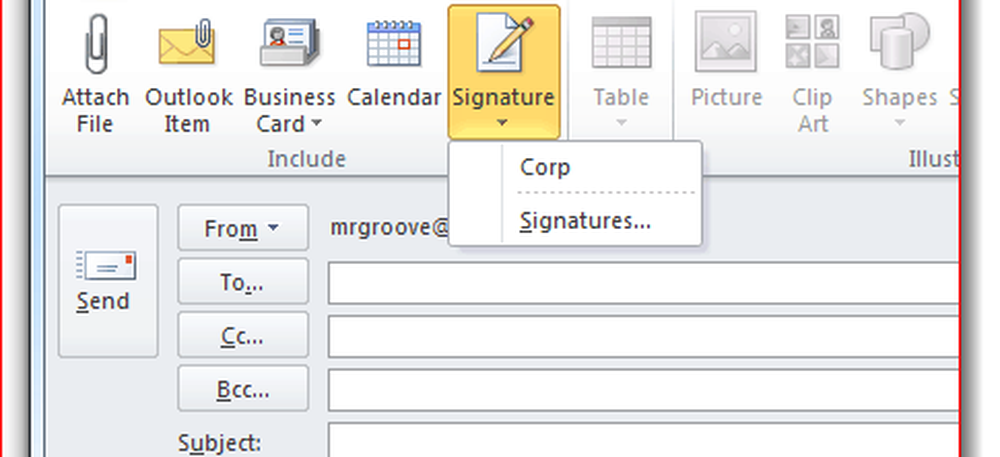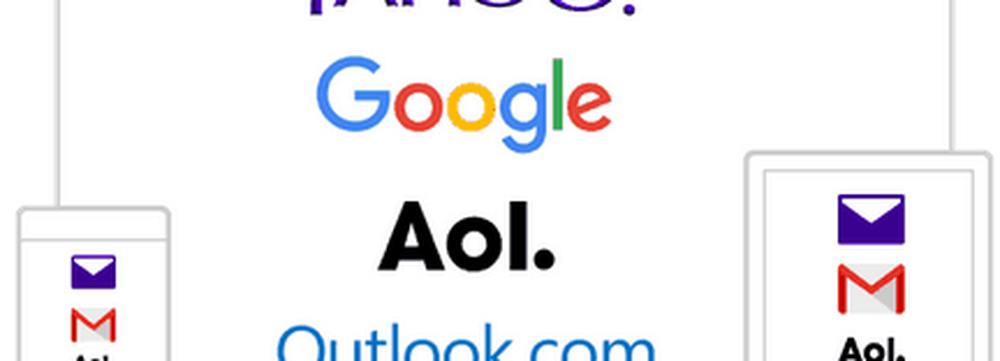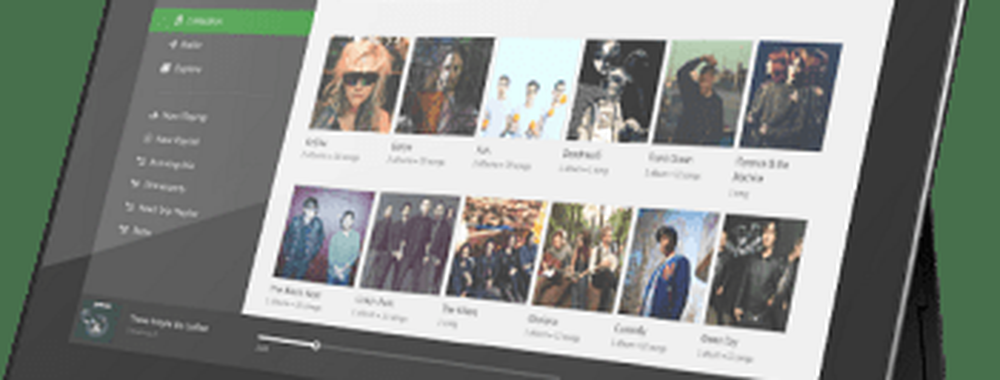Hoe u uw handtekening kunt toevoegen aan Outlook 2010-e-mails

 In Outlook 2010 wijzigt Microsoft de instellingen voor het automatisch koppelen van handtekeningen aan uw e-mails. Omdat dat voor de meeste Outlook-gebruikers handtekeningen zijn een integraal onderdeel, hebben we deze quick guide gegooid voor het toevoegen van hen!
In Outlook 2010 wijzigt Microsoft de instellingen voor het automatisch koppelen van handtekeningen aan uw e-mails. Omdat dat voor de meeste Outlook-gebruikers handtekeningen zijn een integraal onderdeel, hebben we deze quick guide gegooid voor het toevoegen van hen!Stap 1
In Outlook 2010, Klik de het dossier lint en kiezen opties.
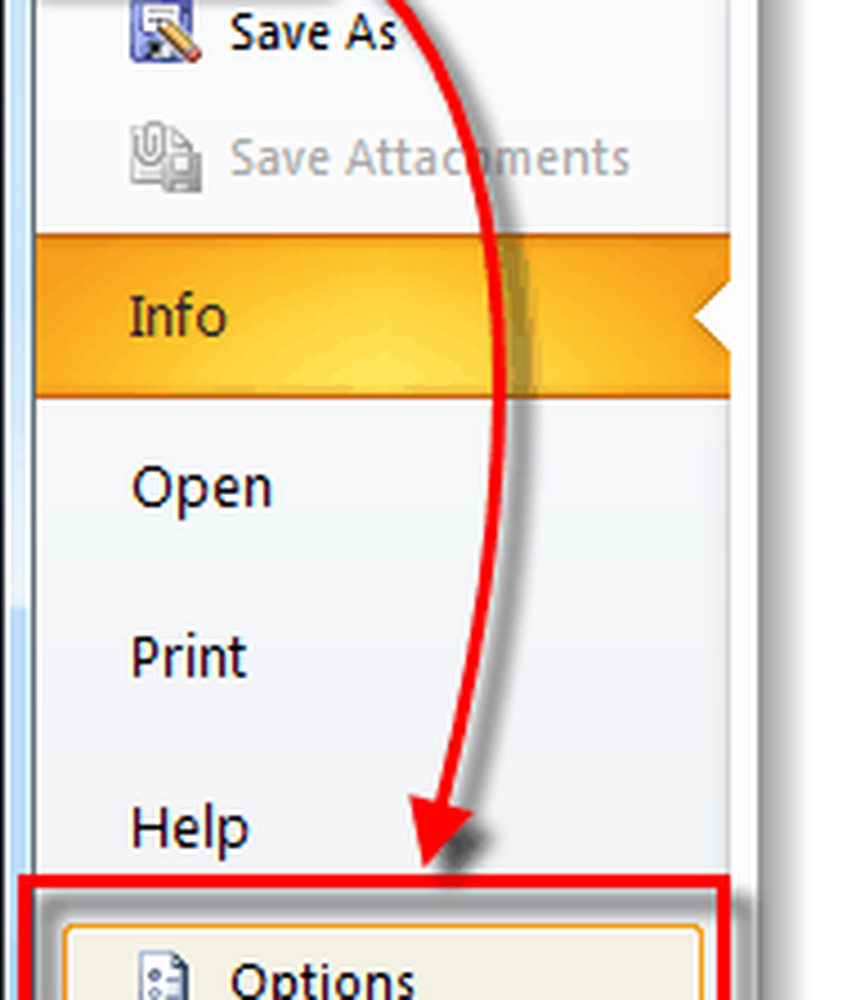
Stap 2
Klik de Mail tab en dan Klik de Handtekeningen ... knop.
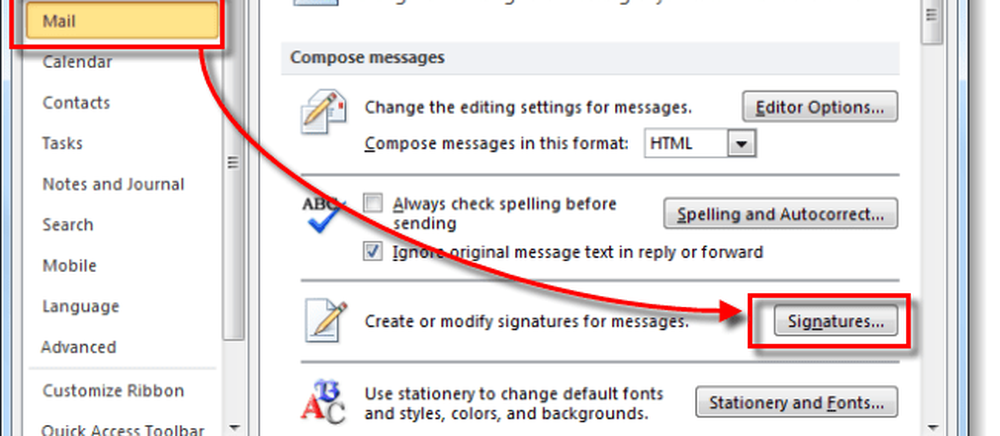
Stap 3
Het venster Handtekeningen en briefpapier zou moeten verschijnen. Op dit punt heb je waarschijnlijk geen opgeslagen handtekeningen, dus Klik de nieuwe knop. Noem de nieuwe handtekening, wat je maar wilt en Klik OK.
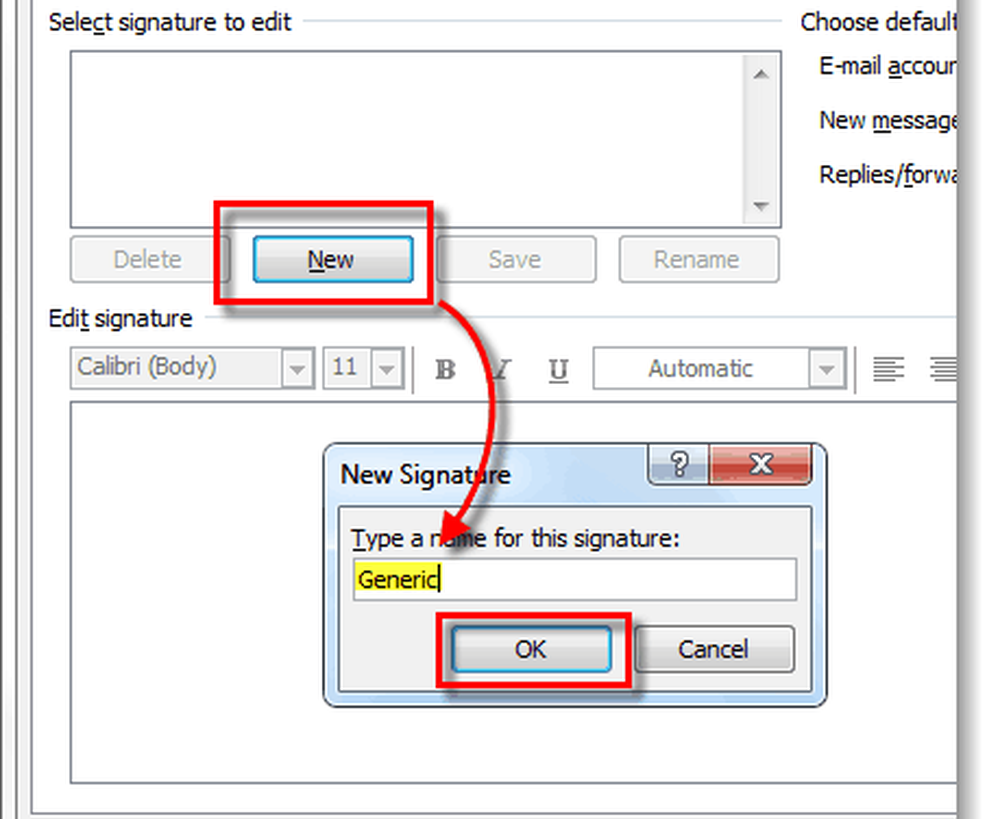
Stap 4
Nu hebt u toegang tot de hoofdtekst van de handtekening. invoeren uw handtekeningbericht, als u klaar bent Klik de Opslaan knop. Op dit punt kunt u meerdere handtekeningen maken en deze toewijzen als standaard voor Nieuwe berichten of Antwoorden / Doorsturen. Persoonlijk gebruik ik slechts één handtekening, maar het is een leuk extraatje om meerdere te kunnen gebruiken. Alle wijzigingen toepassen en afsluiten, Klik OK.
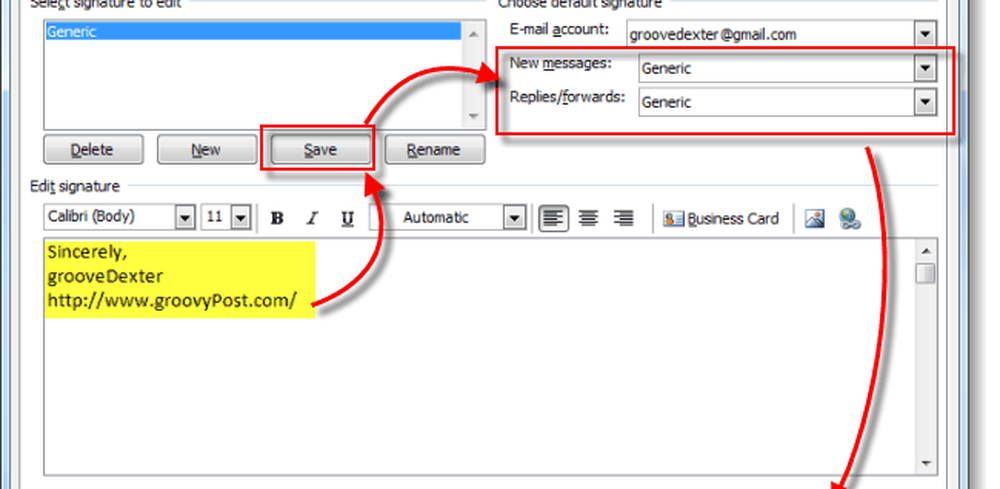
Gedaan!
Nu zullen uw e-mails een handtekening hebben die automatisch op de onderkant van hen wordt toegepast, afhankelijk van de instellingen die u hebt gekozen in het venster Handtekeningen en briefpapier. Gebruik natuurlijk handtekeningen op verantwoorde wijze en houd ze kort - niemand houdt van een lang spam-tekstblok onderaan elke e-mail die zij van u ontvangen!

Bovendien kunt u, zoals hieronder weergegeven, uw nieuw gemaakte handtekening ook aan andere e-mails toevoegen via het Outlook-lint. Net Klik invoegen, Handtekening selecteer vervolgens de handtekening die u wilt invoegen.